Windows对等网中网络参数设置和资源共享
如何设置Windows系统的网络共享和访问权限
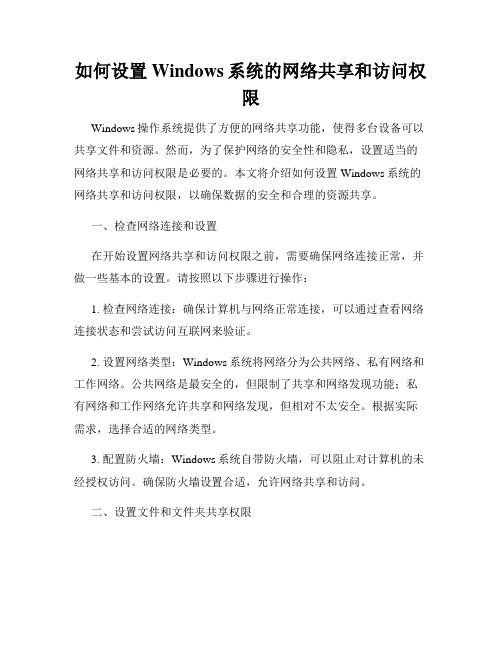
如何设置Windows系统的网络共享和访问权限Windows操作系统提供了方便的网络共享功能,使得多台设备可以共享文件和资源。
然而,为了保护网络的安全性和隐私,设置适当的网络共享和访问权限是必要的。
本文将介绍如何设置Windows系统的网络共享和访问权限,以确保数据的安全和合理的资源共享。
一、检查网络连接和设置在开始设置网络共享和访问权限之前,需要确保网络连接正常,并做一些基本的设置。
请按照以下步骤进行操作:1. 检查网络连接:确保计算机与网络正常连接,可以通过查看网络连接状态和尝试访问互联网来验证。
2. 设置网络类型:Windows系统将网络分为公共网络、私有网络和工作网络。
公共网络是最安全的,但限制了共享和网络发现功能;私有网络和工作网络允许共享和网络发现,但相对不太安全。
根据实际需求,选择合适的网络类型。
3. 配置防火墙:Windows系统自带防火墙,可以阻止对计算机的未经授权访问。
确保防火墙设置合适,允许网络共享和访问。
二、设置文件和文件夹共享权限在Windows系统中,通过设置文件和文件夹的共享权限,可以决定其他设备或用户是否可以访问、修改或共享这些文件和文件夹。
按照以下步骤进行设置:1. 选择共享文件或文件夹:在文件资源管理器中,找到需要共享的文件或文件夹,右键点击选择“属性”。
2. 设置共享权限:在“属性”窗口中,选择“共享”选项卡,点击“高级共享”按钮。
勾选“共享此文件夹”选项,并设置共享的名称。
3. 配置共享权限:点击“权限”按钮,可以添加或删除共享的用户或组。
对于每个用户或组,可以设置其对文件或文件夹的访问权限,如读取、写入或完全控制。
4. 添加共享用户或组:点击“添加”按钮,输入要共享的用户或组的名称,点击“检查名称”验证后,点击“确定”。
5. 设置访问权限:对于每个共享的用户或组,分别选择其访问权限,点击“确定”保存设置。
三、设置网络访问权限除了设置文件和文件夹的共享权限外,还可以设置网络访问权限,以控制其他设备或用户对计算机的访问权限。
如何解决Windows系统的网络共享问题
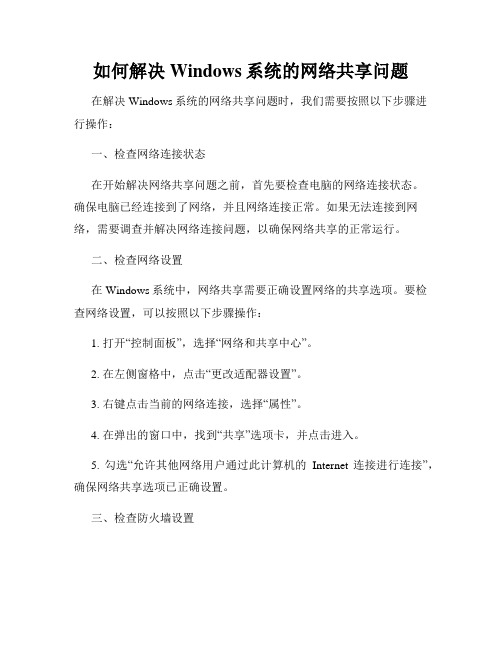
如何解决Windows系统的网络共享问题在解决Windows系统的网络共享问题时,我们需要按照以下步骤进行操作:一、检查网络连接状态在开始解决网络共享问题之前,首先要检查电脑的网络连接状态。
确保电脑已经连接到了网络,并且网络连接正常。
如果无法连接到网络,需要调查并解决网络连接问题,以确保网络共享的正常运行。
二、检查网络设置在Windows系统中,网络共享需要正确设置网络的共享选项。
要检查网络设置,可以按照以下步骤操作:1. 打开“控制面板”,选择“网络和共享中心”。
2. 在左侧窗格中,点击“更改适配器设置”。
3. 右键点击当前的网络连接,选择“属性”。
4. 在弹出的窗口中,找到“共享”选项卡,并点击进入。
5. 勾选“允许其他网络用户通过此计算机的Internet连接进行连接”,确保网络共享选项已正确设置。
三、检查防火墙设置Windows系统的防火墙会对网络共享造成影响。
要确保网络共享正常运行,需要检查防火墙设置,并允许相关的网络共享传输。
以下是检查防火墙设置的步骤:1. 打开“控制面板”,选择“Windows Defender 防火墙”。
2. 在左侧窗格中,点击“允许应用或功能通过Windows Defender 防火墙”。
3. 点击“更改设置”,如果需要管理员权限,会弹出要求。
4. 在“允许的应用和功能”列表中,检查是否有与网络共享相关的应用程序。
如果没有,可以点击“允许另一个应用”按钮,添加相关的应用程序。
5. 确保已经对相关的网络共享应用程序设置了“允许”。
四、重启网络服务有时候,网络共享问题可能是由于网络服务出现故障而引起的。
在这种情况下,可以尝试重新启动网络服务来解决问题。
以下是重启网络服务的步骤:1. 按下“Win + R”组合键,打开运行窗口。
2. 输入“services.msc”,并按下回车键,打开服务管理器。
3. 在服务管理器中,找到以下两个服务:- “Server”(服务器)- “Workstation”(工作站)4. 右键点击这两个服务,选择“重启”。
Windows系统中的网络共享设置教程
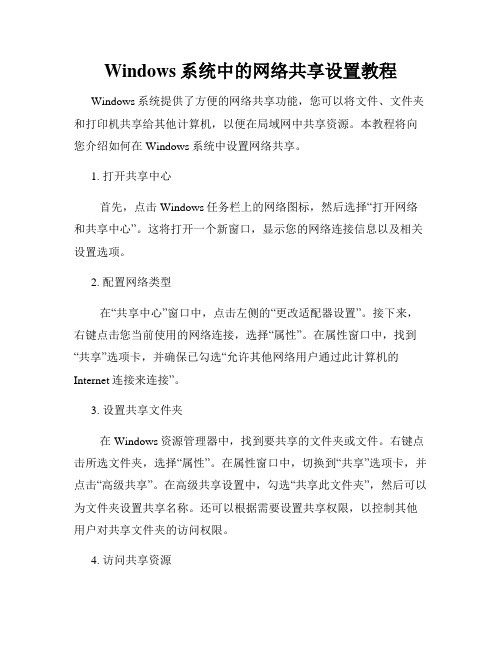
Windows系统中的网络共享设置教程Windows系统提供了方便的网络共享功能,您可以将文件、文件夹和打印机共享给其他计算机,以便在局域网中共享资源。
本教程将向您介绍如何在Windows系统中设置网络共享。
1. 打开共享中心首先,点击Windows任务栏上的网络图标,然后选择“打开网络和共享中心”。
这将打开一个新窗口,显示您的网络连接信息以及相关设置选项。
2. 配置网络类型在“共享中心”窗口中,点击左侧的“更改适配器设置”。
接下来,右键点击您当前使用的网络连接,选择“属性”。
在属性窗口中,找到“共享”选项卡,并确保已勾选“允许其他网络用户通过此计算机的Internet连接来连接”。
3. 设置共享文件夹在Windows资源管理器中,找到要共享的文件夹或文件。
右键点击所选文件夹,选择“属性”。
在属性窗口中,切换到“共享”选项卡,并点击“高级共享”。
在高级共享设置中,勾选“共享此文件夹”,然后可以为文件夹设置共享名称。
还可以根据需要设置共享权限,以控制其他用户对共享文件夹的访问权限。
4. 访问共享资源在其他计算机上访问共享资源,首先确保这些计算机与您的计算机处于同一局域网中。
然后,在资源管理器中输入共享资源的网络路径,例如:\\<计算机名称>\<共享名称>,然后按回车键。
Windows将提示您输入凭据,以登录共享计算机。
5. 共享打印机如果您想共享打印机,首先确保打印机已连接到您的计算机并已正确安装。
然后,按照第3步的方法打开打印机属性窗口,在共享选项卡中勾选“共享此打印机”。
其他计算机上的用户现在可以在添加打印机时搜索并添加您共享的打印机。
6. 高级共享设置如果您希望进一步自定义共享设置,您可以返回“共享中心”窗口,并点击左侧的“高级共享设置”。
在这里,您可以更改网络发现、文件和打印机共享、密码保护共享等高级选项。
总结:本教程向您演示了如何在Windows系统中设置网络共享。
电脑网络连接与共享设置方法
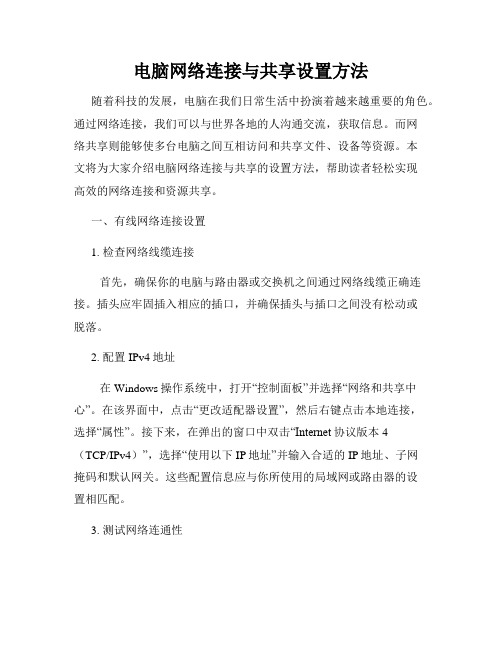
电脑网络连接与共享设置方法随着科技的发展,电脑在我们日常生活中扮演着越来越重要的角色。
通过网络连接,我们可以与世界各地的人沟通交流,获取信息。
而网络共享则能够使多台电脑之间互相访问和共享文件、设备等资源。
本文将为大家介绍电脑网络连接与共享的设置方法,帮助读者轻松实现高效的网络连接和资源共享。
一、有线网络连接设置1. 检查网络线缆连接首先,确保你的电脑与路由器或交换机之间通过网络线缆正确连接。
插头应牢固插入相应的插口,并确保插头与插口之间没有松动或脱落。
2. 配置IPv4地址在Windows操作系统中,打开“控制面板”并选择“网络和共享中心”。
在该界面中,点击“更改适配器设置”,然后右键点击本地连接,选择“属性”。
接下来,在弹出的窗口中双击“Internet协议版本4(TCP/IPv4)”,选择“使用以下IP地址”并输入合适的IP地址、子网掩码和默认网关。
这些配置信息应与你所使用的局域网或路由器的设置相匹配。
3. 测试网络连通性在配置完IPv4地址后,可以通过打开命令提示符窗口,使用ping命令来测试网络连通性。
输入“ping 目标IP地址”,如果返回结果显示“回复字节=32 时间=xx 毫秒”等信息,则说明网络连接正常。
二、无线网络连接设置1. 打开无线网络适配器在Windows操作系统中,打开“控制面板”并选择“网络和共享中心”。
在该界面中,点击“更改适配器设置”,然后找到并右键点击无线网络适配器,选择“打开”。
确保无线网络适配器的开关处于打开状态。
2. 扫描可用的无线网络在无线网络适配器界面中,点击“扫描可用网络”,电脑将自动搜索附近可用的无线网络。
在搜索结果列表中,选择并点击你想要连接的无线网络。
3. 输入无线网络密码如果所选择的无线网络是受密码保护的,系统将提示你输入密码。
输入正确的密码后,点击“连接”按钮,系统将开始连接到所选的无线网络。
三、网络共享设置1. 启用文件和打印机共享在Windows操作系统中,打开“控制面板”并选择“网络和共享中心”。
如何使用Windows CMD命令进行网络资源共享

如何使用Windows CMD命令进行网络资源共享在日常工作和生活中,我们经常需要与他人共享文件和资源。
对于Windows操作系统用户来说,使用CMD命令进行网络资源共享是一种高效且方便的方式。
本文将介绍如何使用Windows CMD命令进行网络资源共享,并提供一些常用的命令和技巧。
一、设置共享文件夹在开始之前,我们首先需要设置一个共享文件夹。
打开Windows资源管理器,选择你想共享的文件夹,右键点击并选择“属性”。
在“共享”选项卡中,点击“高级共享”,勾选“共享此文件夹”,并为共享文件夹设置一个共享名称。
点击“权限”按钮,设置共享文件夹的访问权限。
完成设置后,点击“确定”保存。
二、开启文件和打印机共享在开始菜单中搜索“控制面板”,打开控制面板。
在控制面板中选择“网络和共享中心”。
点击“更改高级共享设置”,确保“文件和打印机共享”选项被勾选。
点击“保存更改”。
三、使用CMD命令共享文件夹1. 查看本地IP地址在CMD命令行中输入“ipconfig”命令,查看本地IP地址。
记下IPv4地址,它将作为其他计算机访问共享文件夹的地址。
2. 创建共享连接在CMD命令行中输入以下命令来创建共享连接:```net use \\IP地址\共享名称密码 /user:用户名```其中,IP地址是你的本地IP地址,共享名称是你设置的共享文件夹的名称,密码是访问共享文件夹所需的密码,用户名是拥有共享文件夹权限的用户名。
3. 访问共享文件夹在CMD命令行中输入以下命令来访问共享文件夹:```\\IP地址\共享名称```其中,IP地址是共享文件夹所在计算机的IP地址,共享名称是你设置的共享文件夹的名称。
四、其他常用命令和技巧1. 查看已建立的共享连接在CMD命令行中输入“net use”命令,可以查看当前已建立的共享连接。
2. 断开共享连接在CMD命令行中输入“net use \\IP地址\共享名称/delete”命令,可以断开指定的共享连接。
电脑网络共享设置教程
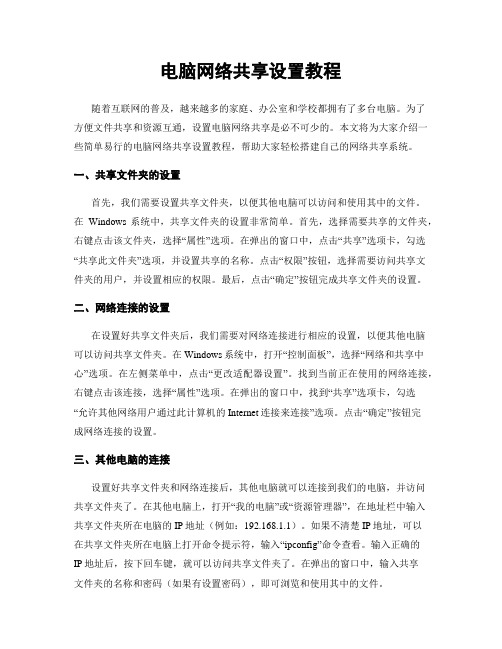
电脑网络共享设置教程随着互联网的普及,越来越多的家庭、办公室和学校都拥有了多台电脑。
为了方便文件共享和资源互通,设置电脑网络共享是必不可少的。
本文将为大家介绍一些简单易行的电脑网络共享设置教程,帮助大家轻松搭建自己的网络共享系统。
一、共享文件夹的设置首先,我们需要设置共享文件夹,以便其他电脑可以访问和使用其中的文件。
在Windows系统中,共享文件夹的设置非常简单。
首先,选择需要共享的文件夹,右键点击该文件夹,选择“属性”选项。
在弹出的窗口中,点击“共享”选项卡,勾选“共享此文件夹”选项,并设置共享的名称。
点击“权限”按钮,选择需要访问共享文件夹的用户,并设置相应的权限。
最后,点击“确定”按钮完成共享文件夹的设置。
二、网络连接的设置在设置好共享文件夹后,我们需要对网络连接进行相应的设置,以便其他电脑可以访问共享文件夹。
在Windows系统中,打开“控制面板”,选择“网络和共享中心”选项。
在左侧菜单中,点击“更改适配器设置”。
找到当前正在使用的网络连接,右键点击该连接,选择“属性”选项。
在弹出的窗口中,找到“共享”选项卡,勾选“允许其他网络用户通过此计算机的Internet连接来连接”选项。
点击“确定”按钮完成网络连接的设置。
三、其他电脑的连接设置好共享文件夹和网络连接后,其他电脑就可以连接到我们的电脑,并访问共享文件夹了。
在其他电脑上,打开“我的电脑”或“资源管理器”,在地址栏中输入共享文件夹所在电脑的IP地址(例如:192.168.1.1)。
如果不清楚IP地址,可以在共享文件夹所在电脑上打开命令提示符,输入“ipconfig”命令查看。
输入正确的IP地址后,按下回车键,就可以访问共享文件夹了。
在弹出的窗口中,输入共享文件夹的名称和密码(如果有设置密码),即可浏览和使用其中的文件。
四、高级设置除了基本的共享文件夹设置外,我们还可以进行一些高级设置,以进一步优化网络共享的效果。
首先,我们可以设置共享文件夹的访问权限,以控制其他用户对文件的操作。
Windows系统如何设置网络共享和访问权限
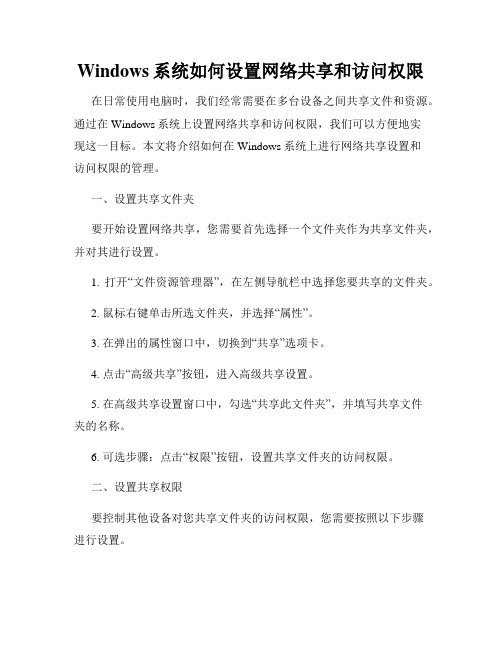
Windows系统如何设置网络共享和访问权限在日常使用电脑时,我们经常需要在多台设备之间共享文件和资源。
通过在Windows系统上设置网络共享和访问权限,我们可以方便地实现这一目标。
本文将介绍如何在Windows系统上进行网络共享设置和访问权限的管理。
一、设置共享文件夹要开始设置网络共享,您需要首先选择一个文件夹作为共享文件夹,并对其进行设置。
1. 打开“文件资源管理器”,在左侧导航栏中选择您要共享的文件夹。
2. 鼠标右键单击所选文件夹,并选择“属性”。
3. 在弹出的属性窗口中,切换到“共享”选项卡。
4. 点击“高级共享”按钮,进入高级共享设置。
5. 在高级共享设置窗口中,勾选“共享此文件夹”,并填写共享文件夹的名称。
6. 可选步骤:点击“权限”按钮,设置共享文件夹的访问权限。
二、设置共享权限要控制其他设备对您共享文件夹的访问权限,您需要按照以下步骤进行设置。
1. 在上一节设置共享文件夹的步骤中,您可以点击“权限”按钮,进入共享文件夹的权限设置。
2. 在权限设置窗口中,点击“添加”按钮,选择要共享的设备或用户,并点击“添加”按钮。
3. 在权限列表中,为每个设备或用户设置适当的权限。
您可以选择完全控制权限、读取权限、写入权限等。
4. 可选步骤:如需设置高级权限,点击“高级”按钮进行详细设置。
5. 设置完成后,点击“确定”保存设置。
三、访问共享文件夹完成共享文件夹设置后,您可以轻松访问其他设备上共享的文件夹。
1. 打开“文件资源管理器”,在地址栏中输入共享文件夹的路径(如\\设备名称\共享文件夹名称)。
2. 按下回车键,即可访问共享文件夹,浏览、复制、编辑等操作与本地文件夹相同。
3. 如需访问其他设备上的共享文件夹,重复上述步骤。
四、设置共享打印机除了文件夹,您还可以共享打印机,使其他设备可以通过网络打印。
1. 打开“控制面板”,选择“设备和打印机”。
2. 鼠标右键单击要共享的打印机,并选择“共享”。
如何设置和管理电脑的网络共享和文件权限

如何设置和管理电脑的网络共享和文件权限文章:如何设置和管理电脑的网络共享和文件权限电脑的网络共享和文件权限配置是日常使用电脑的必备技能之一。
正确配置网络共享和文件权限不仅可以提高工作效率,还能保护个人和公司的数据安全。
本文将介绍如何设置和管理电脑的网络共享和文件权限,帮助用户更好地利用电脑资源。
一、网络共享设置网络共享是指在局域网内使多台电脑可以共享资源和文件的功能。
以下是一些设置网络共享的常用步骤:1. 打开“控制面板”,点击“网络和共享中心”。
2. 在左侧菜单中选择“更改高级共享设置”。
3. 打开“高级共享设置”后,确保“当前网络位置”设置为“家庭或工作”。
4. 在“文件和打印机共享”部分,选择“打开文件和打印机共享”。
5. 点击“保存更改”以应用新的网络共享设置。
二、文件夹共享权限设置在电脑上进行文件夹共享时,管理文件夹的权限对数据的保护至关重要。
以下是一些设置文件夹共享权限的方法:1. 找到要共享的文件夹,右键点击选择“属性”。
2. 进入“共享”选项卡,点击“高级共享”。
3. 勾选“共享此文件夹”,并设置共享名称。
4. 点击“权限”按钮,选择要授予的用户,并为其分配适当的权限。
5. 点击“确定”以完成文件夹共享权限的设置。
三、共享文件夹的访问权限管理在共享文件夹的访问权限管理中,可以设置不同用户对共享文件夹的访问权限,保护文件的安全。
以下是具体步骤:1. 打开“计算机”,找到共享文件夹,右键点击选择“属性”。
2. 进入“安全”选项卡,点击“编辑”按钮。
3. 在“组或用户名”列表中,选择要修改访问权限的用户。
4. 勾选所需的访问权限,如“完全控制”、“读取写入”等,并点击“确定”。
5. 可以重复以上步骤,为不同的用户设置不同的访问权限。
四、网络共享和文件权限的管理在设置和管理网络共享和文件权限时,需要定期进行管理和更新,以确保数据的安全和隐私。
以下是一些建议:1. 定期检查共享文件夹的访问记录,及时发现和防止未授权的访问。
- 1、下载文档前请自行甄别文档内容的完整性,平台不提供额外的编辑、内容补充、找答案等附加服务。
- 2、"仅部分预览"的文档,不可在线预览部分如存在完整性等问题,可反馈申请退款(可完整预览的文档不适用该条件!)。
- 3、如文档侵犯您的权益,请联系客服反馈,我们会尽快为您处理(人工客服工作时间:9:00-18:30)。
学生实验报告
实验课名称:计算机网络教程
实验项目名称:Windows对等网中网络参数设置和资源共享
姓名:马磊
学号:2403100220
实验一Windows对等网中网络参数设置和资源共享
一、实验目的
1.学习Windows支持的网络协议及设置参数的方法,加深了解网络协议对网络系统的重要作用。
2.学会使用Windows系统的三种最基本的网络协议,并了解各种协议的作用。
3.理解客户机与服务器的含义
4. 了解所在系统网络组件的安装和卸载方法
5.学习所在系统共享目录的设置和使用方法。
二、实验环境:
Windows2000 server(xp)、对等局域网,为方便实验,每两台计算机组合成一个实验小组。
三、实验相关理论:
协议是通信双方为了实现通信所进行的约定或对话规则。
双方要进行通信,必须保证使用相同的协议。
目前常见的协议有:局域网通信协议——NetBEUI(NetBios)协议;NetWare网络通信协议——IPX/SPX协议;互联网通信协议TCP/IP协议。
服务是基于通信网络之上,为实现特定应用而实现的功能模块,它是面向用户的。
它可以向网络的客户端提供应用服务,从而实现特定的应用。
客户端用于向特定的应用服务(服务器)发出请求、接收服务器端的处理结果。
它本身并不进行复杂的功能实现处理,这些工作都交给服务器端完成。
客户端所做的工作仅仅是发出请求、等待处理结果、接收处理结果。
通常客户端和服务器是成对出现,往往一个客户端对应一个服务器。
对等网络是指网络上每个计算机都把其它计算机看作是平等的或者是对等的,没有特定的计算机作为服务器。
在对等网络中的每一个计算机,当要使用网络中的某种资源时它就是客户机,当它为网络的其它用户提供某种资源时,就成为了服务器,所以在对等网络中的计算机既可作为服务器也可作为客户机。
在对等网络中可以通过共享的方法很方便地使用网络资源。
四、实验内容
1.安装Windows支持的基本网络协议。
2.安装客户端网络软件。
3.安装网络服务组件。
4.查看当前计算机的名称。
5.学习所在系统共享目录的设置和使用方法。
五、实验步骤
1.查看和安装网络组件
方法:打开本机“网络”属性,查看和设置计算机绑定的网络服务、客户端组件、协议,记下计算机中所使用的协议名称。
确保本实验小组中所有计算机安装了相同的协议。
步骤:设置- 控制面板- 网络连接- 本地连接- 双击属性;找到TCP/IP协议
2.查看和添加网络服务
方法:在本机“网络”属性中,查看和添加文件和打印机共享服务。
3.查看计算机标识(名称)
方法:左击“我的电脑”,选择“属性”,单击“计算机名”,记录实验小组所使用的计算机的计算机名和工作组名。
4.查看计算机的IP地址
方法1:在本地连接网络属性中查看;
方法2:单击运行,输入CMD,单击确定,输入IPCONFIG,回车。
记录所使用的计算机上IP地址。
5.设置网络共享资源
方法:在我的电脑或资源管理器中找到一个文件夹,右击它,选择共享和安全,选中在网络中共享此文件夹,确定。
6.在网络中使用共享资源
方法:
(1)双击网上邻居,单击查看工作组计算机,找到另一台主机(所设置共享资源)的计算机名称,如果未能显示,通过搜索另一台主机的计算机名来查找。
找到后,双击对方计算机图标,就可看到你所设置共享资源的名称。
(2)在第一步中找到共享资源名称,右击它,选择映射为网络驱动器,确定。
在我的电脑中就可以出现一个网络驱动器Z,这时你就可像使用本地驱动器一样来使用网络驱动器。
(3)在我的电脑或资源管理器或IE浏览器的地址栏中直接输入:\\计算机名或IP地址,如\\user01或\\192.168.0.65,就可以找到该计算机上的共享资源。
六、实验报告要求
(1)实验内容:将实验步骤1~6的内容作详细记录。
(2)进行实验分析,回答以下问题:
①安装网络协议共分几部分,安装时应注意的问题是什么?
.常见的协议有:TCP/IP协议、IPX/SPX协议、NetBEUI协议等。
注意:用户如果访问Internet,则必须在网络协议中添加TCP/IP协议。
②如果缺少一部分安装内容,结果如何?
局域网互访必需的协议:TCP/IP(必要时IPX/SPX、Novell网络和某些网络游戏要设定该协议)、NetBIOS。
如果缺少了协议,则访问不了。
③在共享和访问网络资源的应用中,“Microsoft网络客户端”、“Microsoft 网络的文件和打印机共享”这两个组件的功能是什么?
客户端:允许你的计算机访问microsoft 网络上的资源。
打印机共享:允许其它计算机通过microsoft 网络访问你的计算机上资源
④让Windows的文件目录共享给其他计算机,怎样设置?
第一种是:“工具--文件夹选项--查看--使用简单文件夹共享”。
这样设置后,其他用户只能以Guest用户的身份访问你共享的文件或者是文件夹。
第二种方法是:“控制面板--管理工具--计算机管理”,在“计算机管理”这个对话框中,依次点击“文件夹共享--共享”,然后在右键中选择“新建共享”即可。
第三种方法最简单,直接在你想要共享的文件夹上点击右键,通过“共享和安全”选项即可设置共享。
⑤ Windows的文件目录共享给其他计算机的共享权限有哪几种?怎么设置?
A:只共享,可复制文件,不能移动或是修改文件
B:安全共享,可对共享文件进行读写修改等操作。
C:指定共享,可以指定给你需要指定的用户共享,其它用户不能共享。
或是共享受上面说的一、的限制。
设置:
1. 控制面板--管理工具--计算机配置--windows设置--安全设置--IP安全策略(鼠标右键--创建IP安全策略--打开IP安全策略向导)
2. 下一步,出现IP安全策略名称,起名称:阻止IP......
3. 下一步,出现激活默认响应规则,不要选中,去掉勾;
4. 选中编辑属性,完成
(3)写出实验的心得体会。
1.通过本次实习,我知道了用命令休止符来知晓本机上的一些基本信息
2.初步了解网络基本配置中包含的协议、服务、客户端,以及有关的基本参数,并了解各种协议的作用,以及安装方法。
3.通过上机操作与实验大致掌握了Windows支持的网络协议及参数设置方法并修改网络设置参数,并建立小组内的局域网。
但在修改参数的过程中出现在一些问题,即修改参数后计算机不允许并重新启动了。
可能是机房的自我保护系统阻止了本次操作。
所以有关测试与共享尚未实行。
4. 练习并掌握了简单网络命令的使用。
